가볍고 사용이 간편한 구글 크롬 브라우저의 경우에는 북마크 기능으로 내보내기(백업)와 가져오기 기능을 지원하고 있으며 사용자가 언제든지 지금까지 북마크(백업)한 파일을 불러오는것이 가능합니다.
하지만 예상치 못한 이유로 컴퓨터를 포맷하였거나 다른 PC를 사용해야 하는경우에 사용자가 크롬에 북마크해놓은 파일을 불러오고 싶지만 백업을 받아놓지 못한 경우가 발생할수가 있답니다.
크롬의 경우에는 혹시라도 백업을 받아놓지 않았더라도 일정한 주기적으로 북마크(백업)파일이 자동으로 저장이 되며 한번이라도 북마크를 추가해 주면 웹페이지 주소창 아래 폴더로 나타나서 불러오는것이 가능합니다.
보통 크롬 브라우저를 꾸준히 사용한 사용자의 경우라면 자주찾는 웹페이지를 10개 이상 등록해 놓는 경우가 많은데 초기화가 된 겨우라면 곤란할수가 있으므로 되도록이면 주기적으로 북마크(백업)을 해주는것이 좋답니다.
1. 크롬 북마크 가져오기 설정
먼저 크롬 브라우저를 이용하여 백업파일로 저장을 해두고자 한다면 ' 맞춤설정 및 제어 > 북마크 > 북마크 관리자(Ctrl + Shift + O) ' 를 선택합니다.
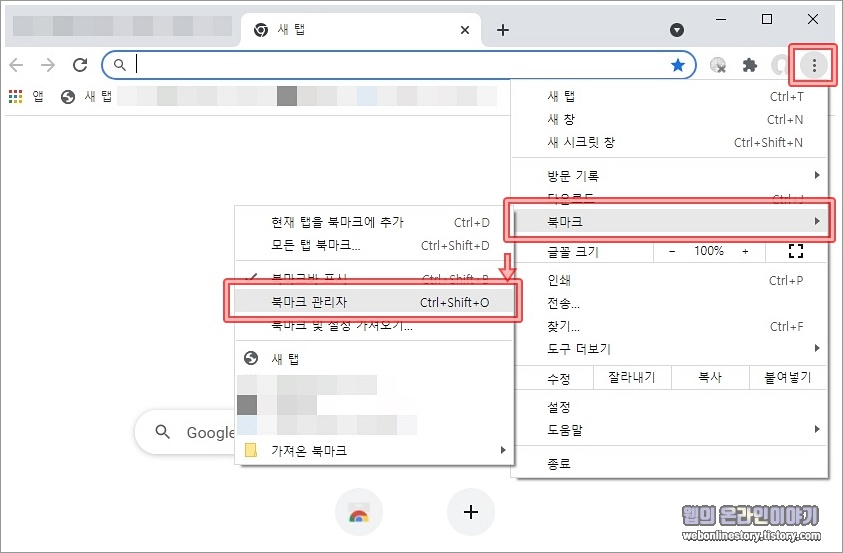
■ 북마크 설정 메뉴가 나타나게 되며 현재 가져온 북마크 확인이 가능하고 상단 우측에 위치한 ' 정리 아이콘 > 북마크 내보내기 ' 를 선택합니다.
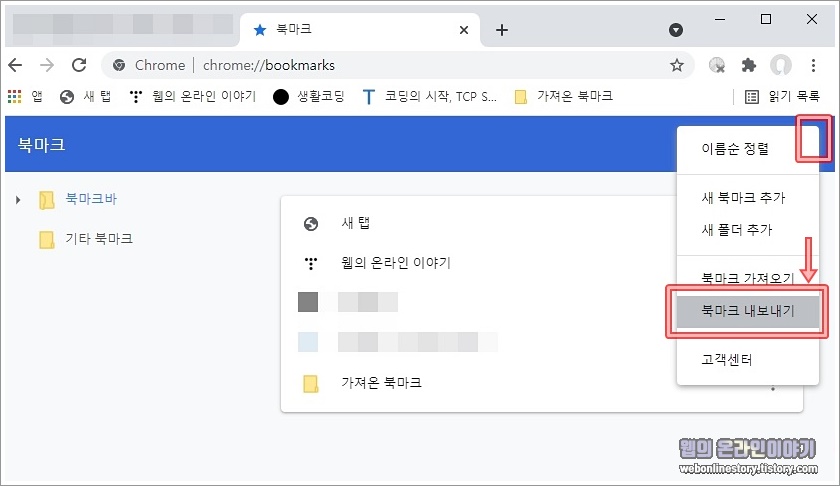
2. 크롬 북마크 백업하기
파일이름은 기본적으로 'bookmarks_년.월.일.' 로 나타나며 저장을 하게 되면 경로를 바꾸지 않는 이상은 내문서에 저장이 됩니다.
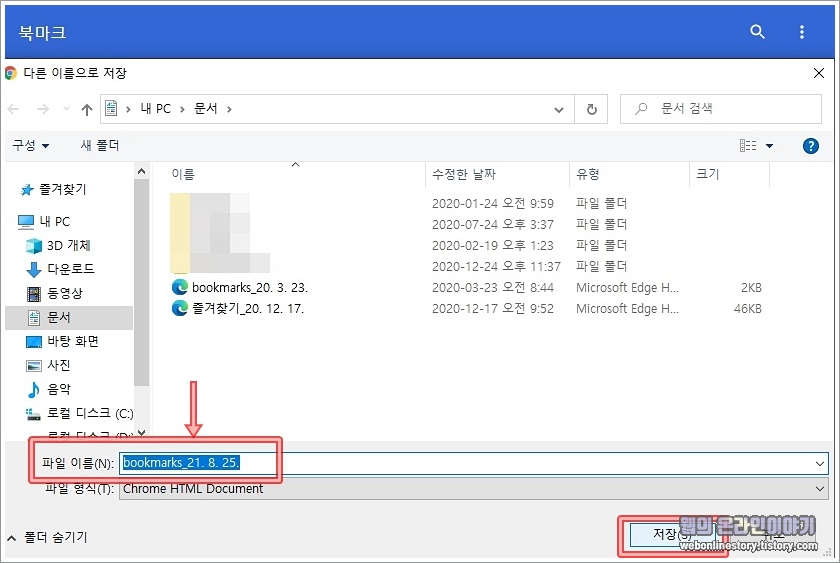
3. 숨겨진 항목 북마크 경로
사용자가 크롬 북마크를 백업해 놓지 않았거나 경로를 모르겠다면 임의대로 저장된 백업파일을 찾기 위해서 '파일 탐색기 > 보기 > 숨긴 항목 ' 을 체크합니다.
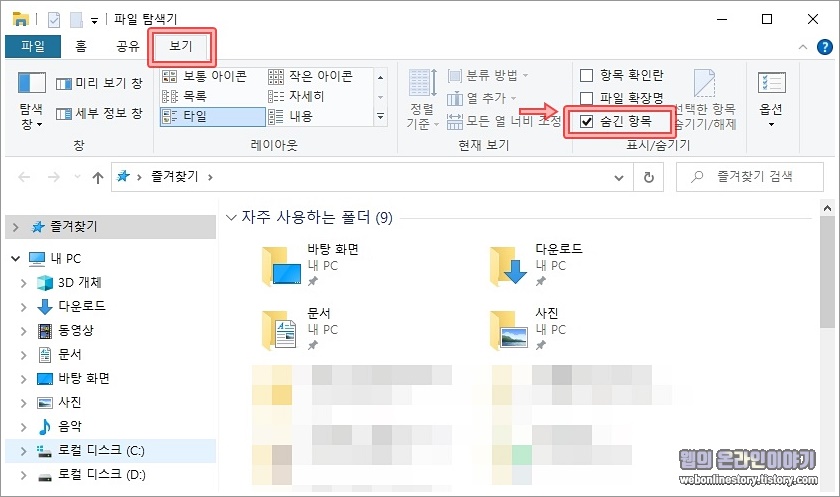
4. 사용자 폴더 선택
숨긴항목을 체크하였다면 ' 로컬 디스크(C:) > 사용자' 폴더를 선택후, '계정이름 폴더 > AppData > Local ' 폴더를 선택합니다.
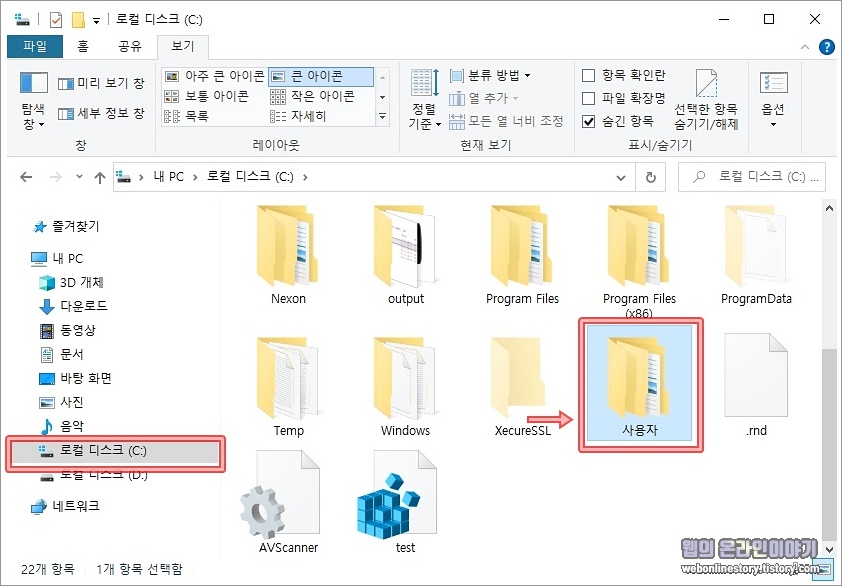

5. 자동백업 북마크파일
계속해서 Local 파일까지 선택이 되었다면 ' Google > Chrome > User Data > Default ' 폴더내에 숨겨진 ' Bookmarks ' 파일을 찾을수 있습니다.
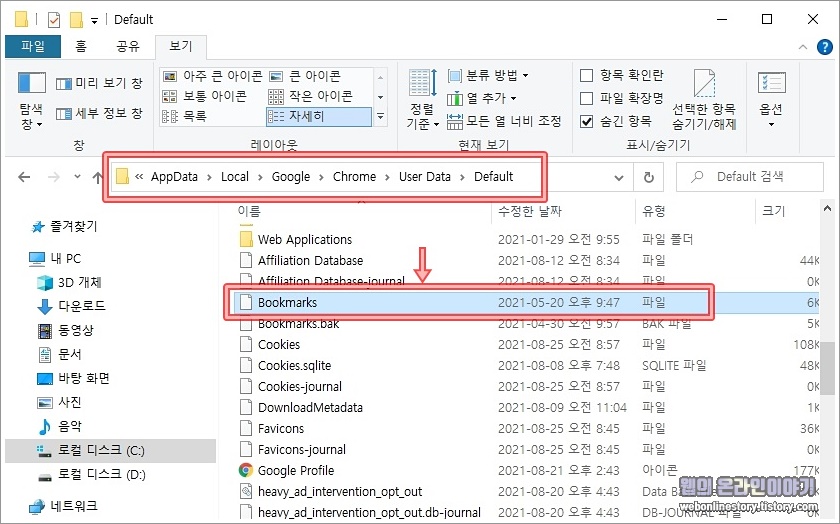
위처럼 크롬 즐겨찾기 위치는 데이터 기본폴더안에 숨겨져 있으며 북마크(Bookmarks) 파일을 복사하여 내문서나 바탕화면에 넣고 크롬 브라우저에서 가져오기를 진행하여 파일을 불러오시면 됩니다.








최근댓글